Piilotetun kohdistimen määrittäminen syötettäessä tietoja Windows 10/11:ssä

Ärsyttääkö sinua tilanne, jossa hiiren osoitin näkyy tekstikentässä kirjoittaessasi?
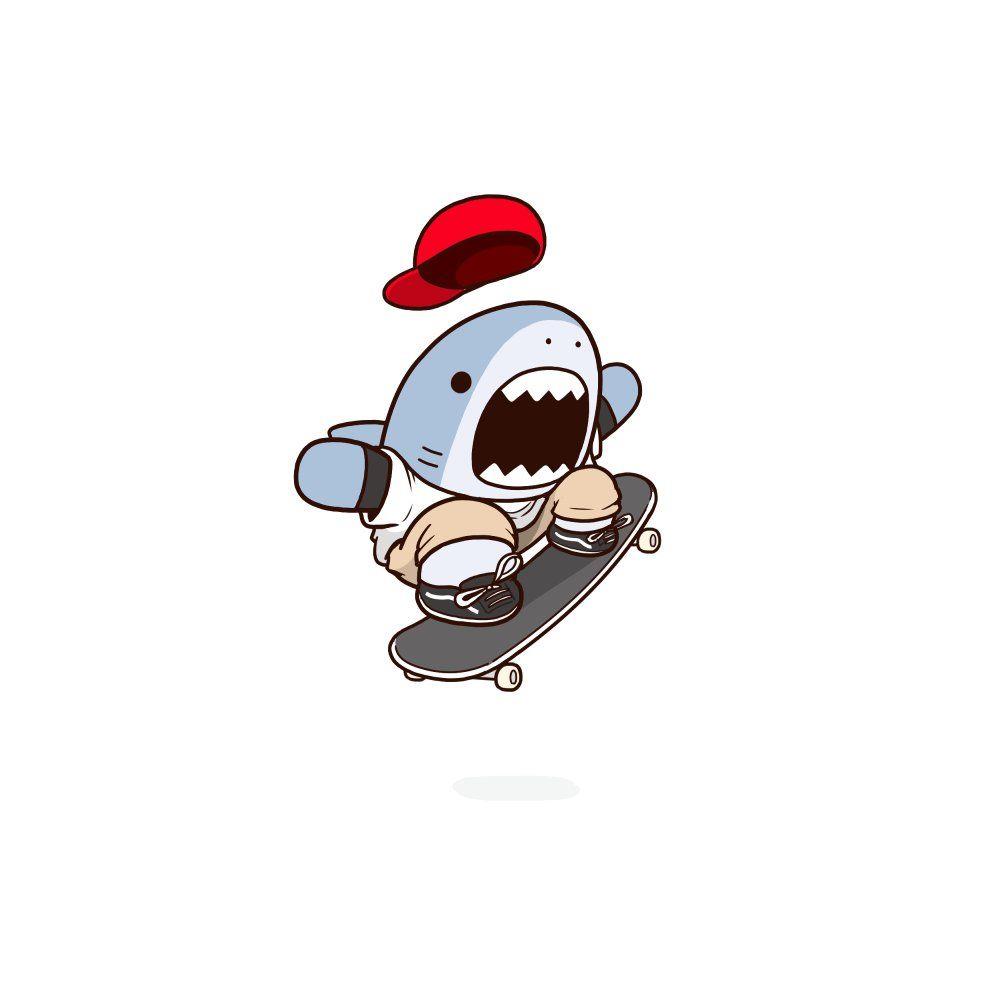
Ei ole ihme, miksi Windows on suosituin alusta ohjelmistokehittäjille. Useimpien kielten ja ohjelmistokehitystyökalujen tuen ansiosta sovellusten luominen ja testaus Windowsissa on paljon helpompaa kuin muissa käyttöjärjestelmissä.
Windows 11: n saapumisesta lähtien kehittäjät ovat olleet uteliaita tietämään, kuinka se vaikuttaa suorituskykyyn ja joustavuuteen sekä siihen, pitäisikö heidän päivittää Win 11:een vai ei . Tänään Quantrimang.com liittyy lukijoiden kanssa arvioimaan, kuinka Microsoft on parantanut (tai pahentanut) uutta kehittäjien käyttöjärjestelmää.
Microsoft Storen parannuksia
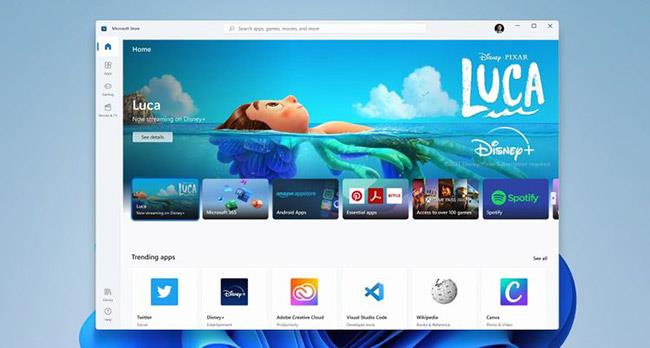
Microsoft Storen parannuksia
Uudelleen suunniteltu Microsoft Store on yksi Windows 11:n monista jännittävistä uusista ominaisuuksista, jotka ovat nyt laajemmin kehittäjien saatavilla.
Laajempi sovellustuki
Aiemmin Microsoftilla oli vain UWP-vaatimus, mikä pakotti kehittäjät kirjoittamaan ei-UWP-sovellukset uudelleen UWP-muotoon. Tämä käytäntö lannistaa usein kehittäjiä, mikä johtaa lopulta siihen, että sovellukset eivät näy Microsoft Storessa.
Uusimman päivityksen myötä Microsoft tukee muun tyyppisiä sovelluksia, kuten Win32, PWA ja .NET. Tämän seurauksena kehittäjät voivat nyt keskittyä sovellustensa tärkeimpiin osa-alueisiin, kuten käyttöliittymän parantamiseen.
Tukee kolmannen osapuolen kauppoja
Verkkokaupan sovelluskaupat, kuten Amazon Appstore ja Epic Games Store, ovat myös saatavilla suoraan uudessa Microsoft Storessa. Joten käytännössä kaikkien sovellusten kehittäjien, jotka ovat saattaneet julkaista näissä kaupoissa (tai muissa, jotka tulevat saataville tulevaisuudessa Microsoftin mukaan), ei tarvitse ladata erikseen Microsoft Storeen.
Kannustimet kehittäjille
Ehkä paras Microsoftin teko oli ohjelmistokehittäjien rohkaiseminen. Aiemmin Microsoft pienensi sovellustulojen markkinaosuuttaan 30 prosentista 15 prosenttiin tehdäkseen Microsoft Storesta kilpailukykyisemmän.
Lisäksi Microsoft antaa kehittäjien, jotka käyttävät omia tai kolmannen osapuolen kaupankäyntialustoja, pitämään 100 % alustan sovellusten tuottamista tuloista.
Lyhyesti sanottuna Microsoft sallii nyt useiden sovellusmuotojen julkaisemisen, kolmannen osapuolen myymälärajapinnat ja antaa kehittäjille mahdollisuuden pitää 100 % tuloistaan. Nämä kolme tarjousta tekevät tämän päivän uusimmasta päivityksestä houkuttelevamman kehittäjäyhteisölle kuin koskaan ennen.
Android-sovellustuki

Android-sovellustuki
Microsoft luo uusia mahdollisuuksia sovellusten kehittäjille tuomalla Android-maailman lähemmäs Windowsia. Vaikka kehittäjien on odotettava jonkin aikaa, Android-tuki on lupaavaa ja Amazon Store -integraatio tuo merkittäviä etuja kaikille osapuolille. Microsoft työskentelee edelleen Amazon Appstoren integroimiseksi Microsoft Storeen.
Kun Android-sovelluksia aletaan tukea, se parantaa kehittäjien sovellusten kattavuutta ja lisää latauksia. Käyttäjät, jotka ovat ladanneet sovelluksen puhelimeensa, voivat ladata sen myös työpöydälleen. Lisäksi tämä ominaisuus auttaa mobiilisovellusten kehittäjiä luomaan sovelluksia, jotka sopivat työpöytäkäyttäjien tarpeisiin.
On kuitenkin mahdotonta mitata tämän uuden ominaisuuden tehokkuutta ennen kuin se on todella saatavilla ja sitä voidaan testata. Kehittäjät joutuvat odottamaan hieman kauemmin.
Parannetut kehittäjätyökalut
Microsoft on nimennyt ja suunnitellut uudelleen Project Reunionin ja WinUI 3:n Windows App SDK:ksi. Se ei kuitenkaan korvaa olemassa olevaa Windows SDK:ta, ja Microsoft on rohkaissut kehittäjiä mukauttamaan sitä "omaan tahtiinsa".
Sisäisesti Microsoft tukee edelleen Win32- ja .NET-sovelluksia ja tuo samalla uusia sovellusliittymiä ja sovelluskehitystyökaluja pöytään. Windows App SDK pyrkii esittelemään sovellusliittymiä, jotka auttavat kuromaan umpeen eri sovellusmalleissa olevia aukkoja. Microsoft aikoo minimoida eron ja tukea kehittäjiä.
Vaikka päivitys julkaistiin Microsoftin uusimmalla käyttöjärjestelmällä, se on edelleen saatavilla Windows 10:lle (versioon 1809 asti). Joten jos et löydä muuta syytä päivittämiseen kuin parannettu Windows App SDK, saat vihdoin päivityksen Windows 10 -versiollesi.
Tärkeä parannus on kuitenkin se, että Windows Terminal on nyt esiasennettu Windowsiin. Tämän sovelluksen lataaminen erikseen (kuten kehittäjät tekivät Windowsissa aiemmin) ei ole niin iso juttu. Windows Terminalin sisällyttäminen kuitenkin osoittaa Microsoftin kiinnostuksen luoda paras käyttöjärjestelmä ohjelmointia varten.
Koe moniajo

Koe moniajo
Windows 11:n avulla Microsoft on parantanut dramaattisesti tapaa käyttää näyttökiinteistöjä moniajotarkoituksiin. Ensinnäkin Microsoft on korostanut Snap Assist -ominaisuutta, joka oli aiemmin saatavilla Windows 10:ssä, tekemällä lisää visuaalisia parannuksia.
1. Snap Layouts : Kun viet hiiren zoomauspainikkeen päälle, ponnahdusikkunassa näkyy 6 erilaista asettelua näytöllesi. Vaihtoehtojen määrä voi kuitenkin vaihdella näytön koon mukaan.
2. Snap-ryhmät : Voit lukita käsittelemäsi asettelun ja pienentää sen tehtäväpalkista. Tämä auttaa sinua ryhmittelemään sovelluksiasi ja siirtymään eri ikkunayhdistelmien välillä.
3. Ulkoisen näytön asettelu : Kun kytket näytön takaisin, kaikki sovellukset palauttavat paikan, jossa ne olivat ennen irrottamista.
Kaikki nämä vaihtoehdot voidaan poistaa käytöstä valitsemalla Asetukset > Moniajo .
Toiseksi Microsoft on nimennyt Virtual Desktops -ominaisuuden uudelleen vain pöytätietokoneiksi . Voit nyt vaihtaa jokaisen työpöydän taustaa pitääksesi asiaankuulumattomat sovellukset käynnissä erikseen.
Kehittäjät tekevät moniajoja enemmän kuin useimmat muut ammattilaiset. Jos muut ominaisuudet auttavat tehostamaan, ulkoisen näytön tuki säästää sovellusten uudelleenjärjestelyyn kuluvaa aikaa. Verrattuna Windows 10:een, moniajo on kehittäjien päivityksen liikkeellepaneva voima.
Paranna turvallisuutta

Paranna turvallisuutta
Windows 11 :n TPM 2.0:n , UEFI Secure Bootin ja VBS:n ominaisuudet tekevät siitä turvallisemman kehittäjille verrattuna useimpiin olemassa oleviin käyttöjärjestelmiin. Luvaton kolmannen osapuolen tunkeutuminen aseman tietoihin on nyt vaikeampaa kuin koskaan. Parannettu tietoturva on plussaa kehittäjille.
Parannettu nopeus
Windows 11 on optimoitu keskittämään kaikki resurssit aktiivisesti käytössä oleviin sovelluksiin. Tämä optimointi on saanut Windowsin toimimaan nopeammin ja kehittäjäyhteisö hyötyy eniten. Tässä videossa Windows Mechanics -tiimi erittelee kaikki tekniset yksityiskohdat.
Tuoko Windows 11 menestystä kehittäjille?
Microsoft on antanut kehittäjille monia syitä rakastaa käyttöjärjestelmäänsä suunnittelemalla uudelleen Windows-käyttöliittymän, parantamalla ja ottamalla käyttöön uusia ohjelmistokehitystyökaluja sekä rohkaisemalla kehittäjiä kehittämään myymäläsi käyttöä.
Toisaalta Windows 11:n ominaisuudet tekevät siitä parhaan kehittäjille saatavilla olevan käyttöjärjestelmän. Kehittyneet laitteistovaatimukset voivat kuitenkin saada monet kehittäjät heittämään pois täydelliset "vanhat" tietokoneensa yksinkertaisesti siksi, että vanhat laitteistot eivät täysin tue Windows 11:tä.
Microsoftin uusin käyttöjärjestelmä on vielä beta-vaiheessa, ja vain aika näyttää, miten nämä parannukset toimivat.
Ärsyttääkö sinua tilanne, jossa hiiren osoitin näkyy tekstikentässä kirjoittaessasi?
Vaikka Discord toimii sujuvasti suurimman osan ajasta, saatat joskus kohdata ongelman, joka aiheuttaa päänsärkyä yrittäessäsi ratkaista sen.
Jos et käytä Narratoria tai haluat käyttää toista sovellusta, voit helposti sammuttaa sen tai poistaa sen käytöstä.
Windowsissa on tumma teema, joka parantaa järjestelmän yleistä estetiikkaa. Tämä vaihtoehto on kuitenkin rajoitettu, eikä se välttämättä vaikuta tiettyihin sovelluksiin.
Odottaessasi Microsoftin tuovan Copilotin virallisesti Windows 10:een, voit kokea tämän AI-chatbot-palvelun varhaisessa vaiheessa käyttämällä kolmannen osapuolen työkaluja, kuten ViveTool.
Tämä opas näyttää, kuinka voit palauttaa Windows Updaten komponentit ja käytännöt kokonaan oletusasetuksiin Windows 11:ssä.
Windows 11 ilmoittaa virheestä, että se ei saa tarpeeksi RAM-muistia tai puuttuu RAM-muistia, kun laitteen RAM-muistia on edelleen käytettävissä. Tämä artikkeli auttaa sinua käsittelemään tämän tilanteen nopeasti.
Monilla käyttäjillä on ongelmia Clipchamp-videonmuokkaustyökalun asentamisessa Microsoft Storen kautta. Jos sinulla on sama ongelma ja haluat asentaa ja kokeilla tätä ilmaista videonmuokkaustyökalua, älä huoli!
Gigabyte on seuraava tietokonekomponenttien valmistaja, joka julkistaa luettelon emolevymalleista, jotka tukevat yhteensopivuutta ja saumatonta Windows 11 -päivitystä.
Yleinen ongelma näiden joukossa on, että sen jälkeen, kun Hyper-V on otettu käyttöön Windows 11:ssä, ei ole mahdollista käynnistää lukitusnäytöltä.
Tietokoneen laitteisto-ohjaimia käytetään laitteiston viestimiseen käyttöjärjestelmän kanssa.
Paint Cocreator on Microsoft Paint -sovellukseen upotettu ominaisuus. Se voi luoda useita versioita kuvista käyttämällä DALL-E:tä, kuvan tekoälyjärjestelmää, joka perustuu antamaasi tekstinsyöttöön.
Halusitpa sitten harjoitella puhetta, hallita vierasta kieltä tai luoda podcastin, äänen tallentaminen Windows 11 -tietokoneella on yksinkertainen prosessi.
Battery Saver on yksi Windows 11:n hyödyllisistä sisäänrakennetuista ominaisuuksista.
Joissakin tilanteissa sinun on käynnistettävä Windows 11 -tietokoneesi uudelleen ongelmien korjaamiseksi, päivitysten asentamiseksi, asennuksen viimeistelemiseksi tai muiden tarpeellisten tehtävien suorittamiseksi.
Mukautetun virrankäyttösuunnitelman luominen ei ehkä ole harvinaista sinulle, jos olet käyttänyt Windowsia useita vuosia. Mutta tiesitkö, että voit tuoda ja viedä virrankäyttösuunnitelmia Windowsissa?
Dynamic Lock -nimisen suojausominaisuuden avulla voit helposti asettaa tietokoneesi lukittumaan turvallisesti automaattisesti, kun poistut työpaikaltasi ilman, että sinun tarvitsee sammuttaa järjestelmää kokonaan.
Windows 11:n mukana tulee lisäasetus, nimeltään Hardware Accelerated GPU Scheduling, joka voi parantaa pelien ja videoiden suorituskykyä optimoimalla GPU-tehoa PC:ssä.
Kuvittele, että olet kokouksessa tai tilassa, joka vaatii ehdotonta hiljaisuutta, mutta "ärsyttävä" tietokoneesi pitää suhteellisen kovaa ääntä käynnistyessään, jolloin saat lukemattomia epämiellyttäviä katseita ympärillä olevilta ihmisiltä.
Windows 10:ssä järjestelmän oletusselaimen vaihtaminen on erittäin helppoa ja nopeaa muutamalla napsautuksella. Windows 11:ssä asiat muuttuvat kuitenkin hieman monimutkaisemmiksi.
Kioskitila Windows 10:ssä on tila, jolla voit käyttää vain yhtä sovellusta tai käyttää vain yhtä verkkosivustoa vierailevien käyttäjien kanssa.
Tämä opas näyttää, kuinka voit muuttaa tai palauttaa Camera Roll -kansion oletussijaintia Windows 10:ssä.
Hosts-tiedoston muokkaaminen voi aiheuttaa sen, että et voi käyttää Internetiä, jos tiedostoa ei ole muokattu oikein. Seuraava artikkeli opastaa sinua muokkaamaan isäntätiedostoa Windows 10:ssä.
Valokuvien koon ja kapasiteetin pienentäminen helpottaa niiden jakamista tai lähettämistä kenelle tahansa. Erityisesti Windows 10:ssä voit muuttaa kuvien kokoa erässä muutamalla yksinkertaisella vaiheella.
Jos sinun ei tarvitse näyttää äskettäin vierailtuja kohteita ja paikkoja turvallisuus- tai yksityisyyssyistä, voit helposti sammuttaa sen.
Microsoft on juuri julkaissut Windows 10 Anniversary Update -päivityksen, joka sisältää monia parannuksia ja uusia ominaisuuksia. Tässä uudessa päivityksessä näet paljon muutoksia. Windows Ink -kynän tuesta Microsoft Edge -selainlaajennuksen tukeen, Start Menu ja Cortana ovat myös parantuneet merkittävästi.
Yksi paikka monien toimintojen ohjaamiseen suoraan ilmaisinalueella.
Windows 10:ssä voit ladata ja asentaa ryhmäkäytäntömalleja hallitaksesi Microsoft Edge -asetuksia, ja tämä opas näyttää prosessin.
Dark Mode on tumman taustan käyttöliittymä Windows 10:ssä, joka auttaa tietokonetta säästämään akun virtaa ja vähentämään vaikutusta käyttäjän silmiin.
Tehtäväpalkissa on rajoitetusti tilaa, ja jos työskentelet säännöllisesti useiden sovellusten kanssa, tila saattaa loppua nopeasti, jotta voit kiinnittää lisää suosikkisovelluksiasi.




























